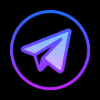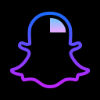Jūsu iPhone vairs nekad nebūs tāds pats!
Kopš iOS 14 atjauninājuma sākšanas, estētiskie sākuma ekrāni ir bijuši ļoti iecienīti iPhone lietotāju vidū. Cilvēki izveido sākuma ekrānus ar fotoattēlu logrīkiem un pielāgotām lietotņu ikonām operētājsistēmā iOS 14 ļoti kontrolētā stilā, lai kopējais sākuma ekrāns izskatās kā viena konkrēta stila estētisks.
Šajā rokasgrāmatā mēs sīki aprakstīsim visu par estētiska sākuma ekrāna izveidi. Mēs īpaši izveidosim neona estētisku ekrānu ar saistītajiem logrīkiem un lietotņu ikonām.
Taču pirms darba sākšanas, lai gūtu iedvesmu, iesakām ieskatīties tajā, kādus estētiskus ekrānus citi lietotāji ir izveidojuši mūsu iOS 14 estētisko ideju lapā.
Notīriet sākuma ekrānu
Pirms sākam darbu, jums ir jāattīra iPhone sākuma ekrāns. Dariet to, paslēpjot visas pašreizējās lapas savā ierīcē. Jūs joprojām varēsit piekļūt savām lietotnēm no iPhone tālrunī lietotņu bibliotēkas.
Slēpt visas sākuma ekrāna lapas
Lai iPhone tālrunī paslēptu sākuma ekrāna lapas, pieskarieties un turiet jebkuru tukšu vietu sākuma ekrānā, lai pārietu uz vibrācijas režīmu. Pēc tam pieskarieties punktiem ekrāna apakšā.
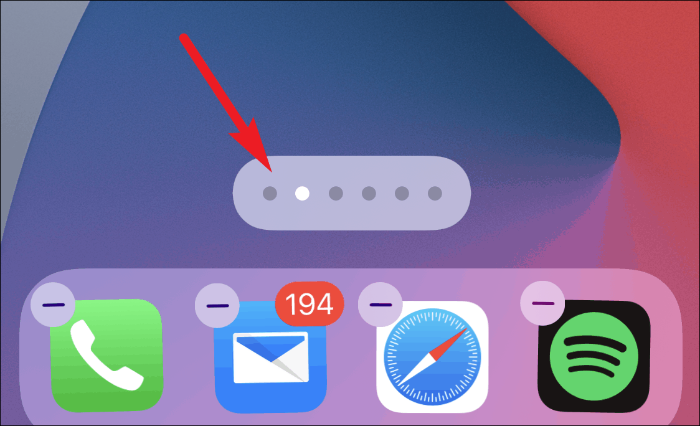
Tagad noņemiet atzīmi no visām sākuma ekrāna lapām un saglabājiet tikai vienu lapu.
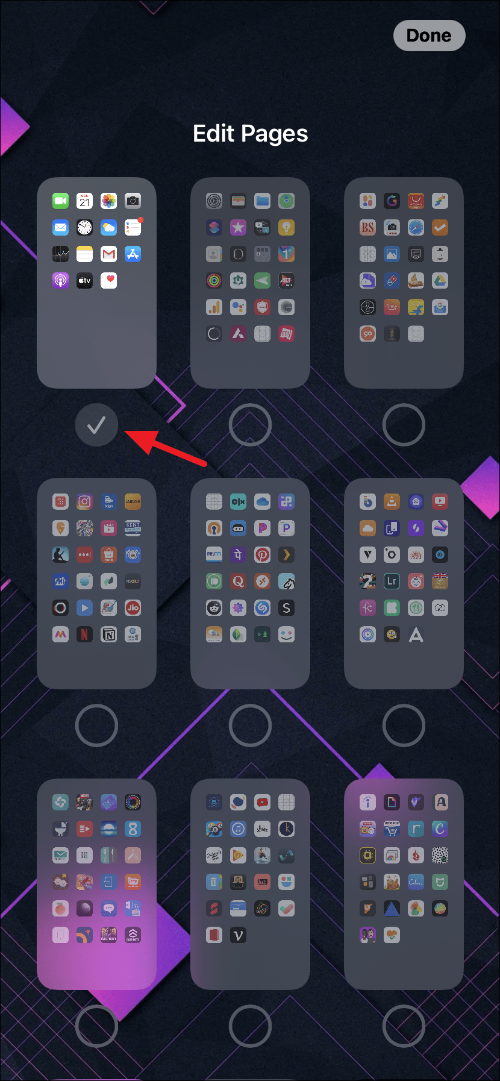
Pieskarieties “Gatavs” augšējā labajā stūrī vai vienkārši dodieties uz sākuma ekrānu, velkot uz augšu no apakšas vai nospiežot Touch ID pogu, lai saglabātu izmaiņas.
Noņemiet visas lietotņu ikonas, lai iegūtu tīru sākuma ekrānu
Tagad iztukšojiet vienīgo sākuma ekrāna lapu, noņemot no tās visas lietotņu ikonas (arī logrīki, ja tādi ir). Pieskarieties un turiet jebkuru lietotni, līdz ekrāns sāk kustēties. Pēc tam katras lietotnes ikonas augšējā kreisajā stūrī pieskarieties ikonai “- mīnuss”.

Parādītajā uznirstošajā saskarnē pieskarieties opcijai “Pārvietot uz lietotņu bibliotēku”, nevis “Dzēst”. Tādējādi lietotnes ikona tiks noņemta no sākuma ekrāna, taču tā netiks izdzēsta. Lietotne joprojām būs pieejama no “Lietotņu bibliotēkas”.

Droši noņemiet visas lietotņu ikonas, lai jums būtu tīrs sākuma ekrāns, kurā nav citu lietotņu ikonu, izņemot tās, kas atrodas dokā.
Iestatiet fonu, kas atbilst jūsu estētiskajām prasībām
Kad ekrāns ir tīrs, ir pienācis laiks iestatīt estētisku fonu, ko mēģināt izveidot. Tā kā mēs veidojam neona estētisku sākuma ekrānu, mēs izvēlēsimies un atlasīsim fona tapeti, kas papildina neona estētiku. Iespējams, derēs jebkuras tumšas tēmas tapetes (piemēram, zemāk).

Izveidojiet pielāgotas lietotņu ikonas
Šī ir viskritiskākā daļa. Pielāgotu lietotņu ikonu izveide, kas atbilst jūsu sākuma ekrāna estētikai, var būt sarežģīts uzdevums, taču patiesībā to ir vieglāk izdarīt, nekā teikts.
Lai sāktu, mums ir jālejupielādē un jāsaglabā virkne estētisku attēlu, ko mēs varētu izmantot kā pielāgotas ikonas lietotnēm. Mūsu šīs rokasgrāmatas estētika ir neona, tāpēc mēs izmantosim dažus neona attēlus, lai tie atbilstu estētikai.
Tālāk ir norādītas dažas neona ikonas, kuras atradām vietnē Icons8. Mēs izveidojām 512 × 512 pikseļu izmēra ikonas un aiz tām ievietojām melnu fonu, lai tās izskatītos pietiekami estētiskas, ja tās tiek izmantotas kā ikonas. Jūtieties brīvi izmantot tos saviem estētiskajiem ekrāniem.
Kad esat saglabājis attēlus, kurus vēlaties izmantot kā lietotņu ikonas savā iPhone tālrunī. Varat turpināt izveidot saīsnes ikonas katrai programmai, kuru vēlaties pielāgot.
Lai izveidotu pielāgotas lietotņu ikonas, mēs izmantosim īsinājumtaustiņu lietotni. Tāpēc savā iPhone tālrunī no lietotņu bibliotēkas atveriet lietotni Īsceļi.

Ekrāna augšējā labajā stūrī pieskarieties pogai Jauns saīsne (+ ikona).

Pēc tam pieskarieties pie “Pievienot darbību”, lai izveidotu jaunu saīsni.

Atrodiet darbību “Atvērt lietotni”, pieskarieties tai, kuras ikona ir krāsaini lodziņi, un atlasiet to.

Tagad pieskarieties opcijai “Izvēlēties”.

Tiks atvērts visu tālrunī esošo programmu saraksts. Atlasiet lietotni, kuras ikonu vēlaties mainīt. Pēc tam pieskarieties ikonai “Vairāk” (trīs punkti).

Ievadiet saīsnes nosaukumu. Tas nav tas, kas jūsu sākuma ekrānā tiks parādīts kā lietotnes nosaukums.
Pēc tam pieskarieties opcijai “Pievienot sākuma ekrānam”.

Nākamajā ekrānā pieskarieties tekstlodziņam zem etiķetes “Sākuma ekrāna nosaukums un ikona” un ievadiet lietotnes nosaukumu, kurai veidojat ikonu. Ja vēlaties mainīt arī lietotnes nosaukumu, izmantojiet jebkuru nosaukumu, kuru vēlaties lietotnei. Tāpat kā “Instagram” vietā jūs varētu izmantot “Insta”.

Padoms: Varat pat izmantot fontu tastatūru, ievadot lietotnes nosaukumu, lai pielāgotu lietotnes ikonu arī ar pielāgotu fontu.
Visbeidzot atlasiet lietotnes ikonas pielāgotu attēlu. Pieskarieties ikonas sīktēlam un no pieejamajām opcijām atlasiet fotoattēlu “Izvēlēties fotoattēlu”.

Atlasiet atbilstošo attēlu, ko vēlaties izmantot lietotnei, lai tas atbilstu jūsu estētiskajai ekrāna idejai. Mēs izmantosim tikai Instagram neona attēlu, ko saglabājām iPhone tālrunī, veicot iepriekš minētās darbības.
Noteikti mainiet attēla izmēru un iekļaujiet to rāmī, lai tas labāk izskatītos kā lietotnes ikona. Pēc attēla sīktēla pielāgošanas pieskarieties “Izvēlēties”.
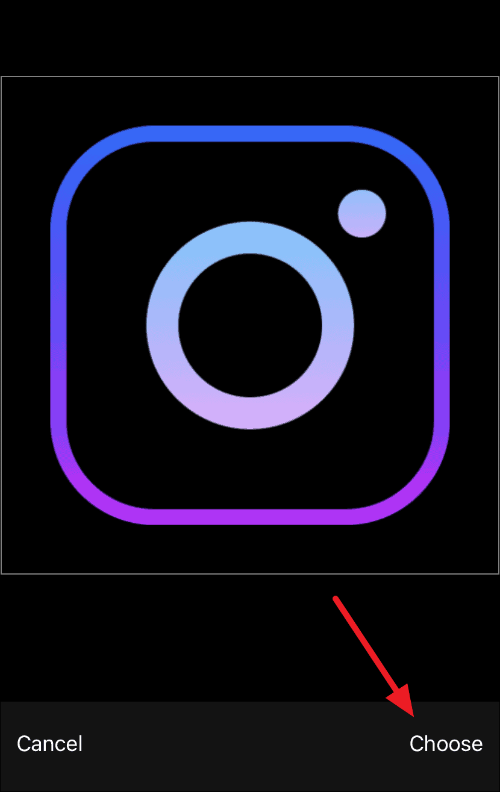
Jūsu jaunā lietotnes ikona ir gatava. Jūs varat redzēt tā galīgo izskatu (ar noapaļotiem stūriem) sadaļā Priekšskatījums. Ja esat ar to apmierināts, ekrāna augšējā labajā stūrī pieskarieties opcijai "Pievienot", un tā tiks pievienota sākuma ekrānam.
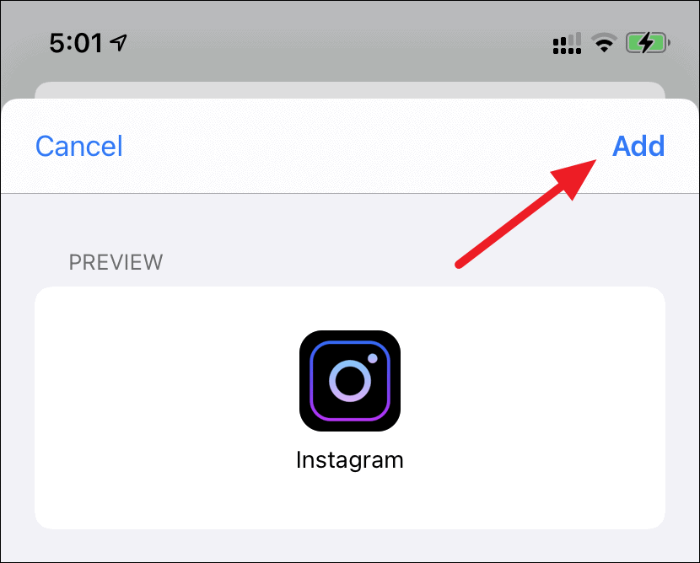
Ekrāna augšējā labajā stūrī pieskarieties “Gatavs”, lai saglabātu saīsni.

Dodieties uz sava iPhone sākuma ekrānu, lai pārbaudītu, vai jaunās lietotnes ikona darbojas. Varat to pārkārtot tāpat kā jebkuru citu lietotni.
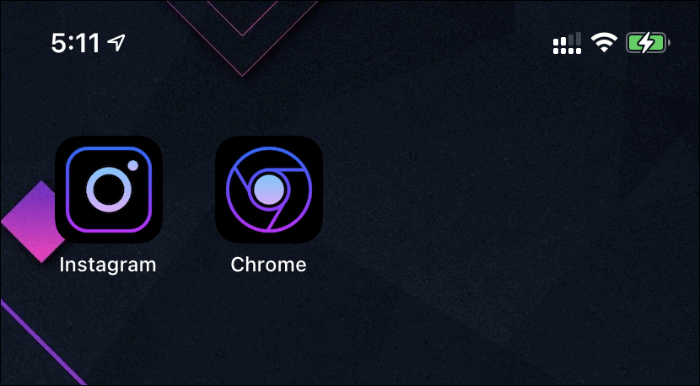
Ja šķiet, ka tas ir pietiekami apmierinošs, atkārtojiet iepriekš minētās darbības, lai izveidotu ikonas visām lietotnēm, ko ievietot estētiskajā ekrānā.
Pievienot fotoattēlu logrīkus
Otra vissvarīgākā estētiskā ekrāna izveides daļa ir fotoattēlu logrīks. Logrīks, kas varētu parādīt konkrētu attēlu. Tas nav noklusējuma logrīks Fotoattēli, ko Apple komplektā ar iOS 14.
Šim nolūkam varat izmantot vienkāršo lietotni Photo Widget vai uzlaboto lietotni Widgetsmith. Šīs ziņas nolūkos mēs izmantosim lietotni Photo Widget, taču mums ir atsevišķs ceļvedis fotoattēlu logrīka pievienošanai, izmantojot arī Widgetsmith (ja vēlaties to pārbaudīt).
Lejupielādējiet un instalējiet lietotni Photo Widget no App Store un atveriet to savā iPhone tālrunī.
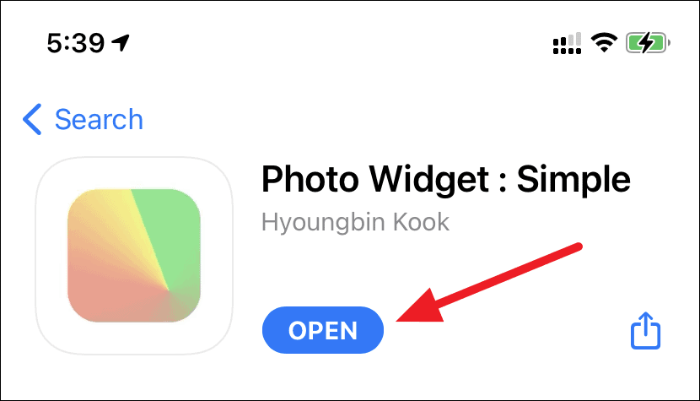
Lietotnē Fotoattēlu logrīks pieskarieties ikonai + plus un atlasiet fotoattēlu, kuru vēlaties pievienot sākuma ekrānam.
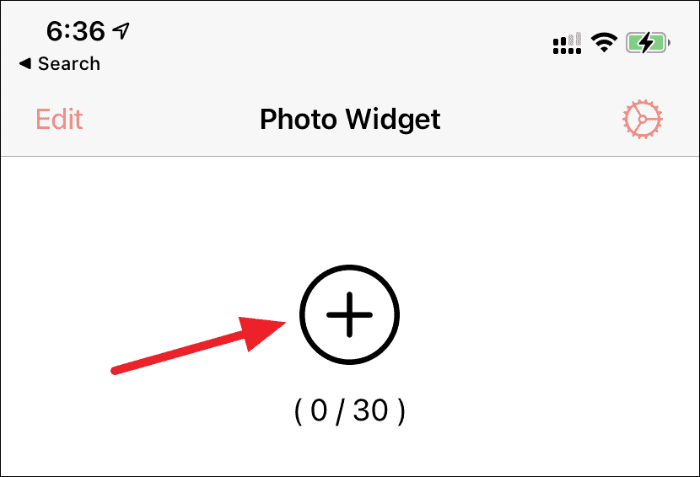
Lietotnē Photo Widget varat pievienot līdz pat 30 fotoattēliem un iestatīt, lai tā automātiski pagrieztu fotoattēlus noteiktā laika intervālā.
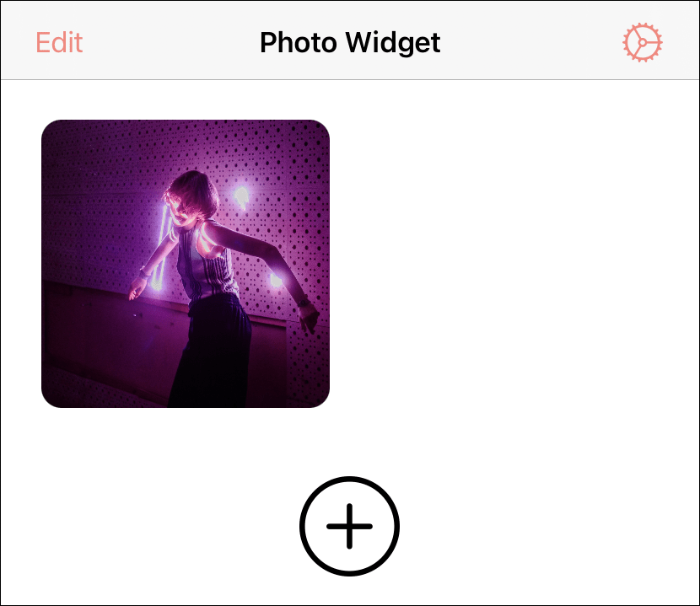
Pēc fotoattēla pievienošanas, kuru vēlaties parādīt logrīkā, aizveriet lietotni. Pēc tam iPhone sākuma ekrānā pieskarieties tukšai vietai un turiet to, līdz ikonas un logrīki (ja tādi ir) sāk kustēties. Ekrāna augšējā kreisajā stūrī pieskarieties ikonai + plus.
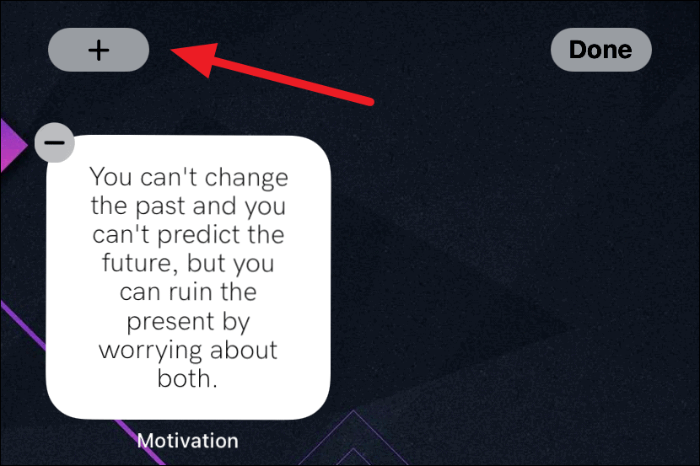
Tiks atvērts logrīku atlasītāja ekrāns. Varat meklēt “Foto logrīks” no “Meklēt logrīku” joslas vai ritināt, līdz tiek parādīta opcija “Foto logrīks”.
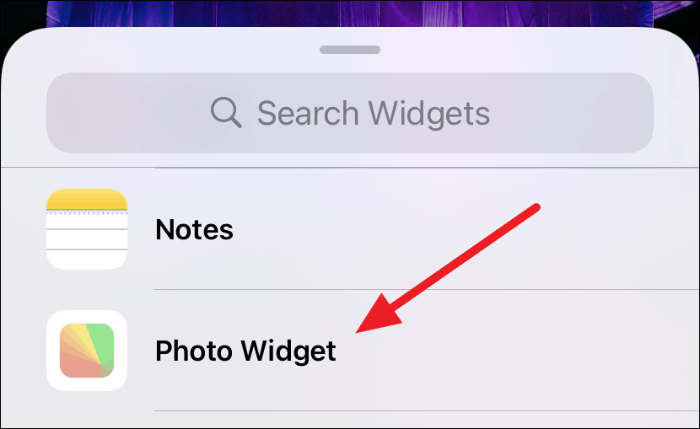
Atkarībā no logrīka lieluma, ko vēlaties pievienot savam estētiskajam sākuma ekrānam, atlasiet logrīka opciju Mazs, Vidējs vai Liels, un tas tiks pievienots jūsu sākuma ekrānam.
Pārkārtojiet pielāgotās lietotņu ikonas un fotoattēlu logrīkus
Lai iegūtu vislabāko estētisko izskatu, pārkārtojiet pielāgotās lietotņu ikonas un fotoattēlu logrīkus tā, lai tas vislabāk atbilstu jūsu fona attēlam.
Pēc iepriekš minēto pielāgojumu veikšanas mēs iestatījām tālāk norādīto veidu.
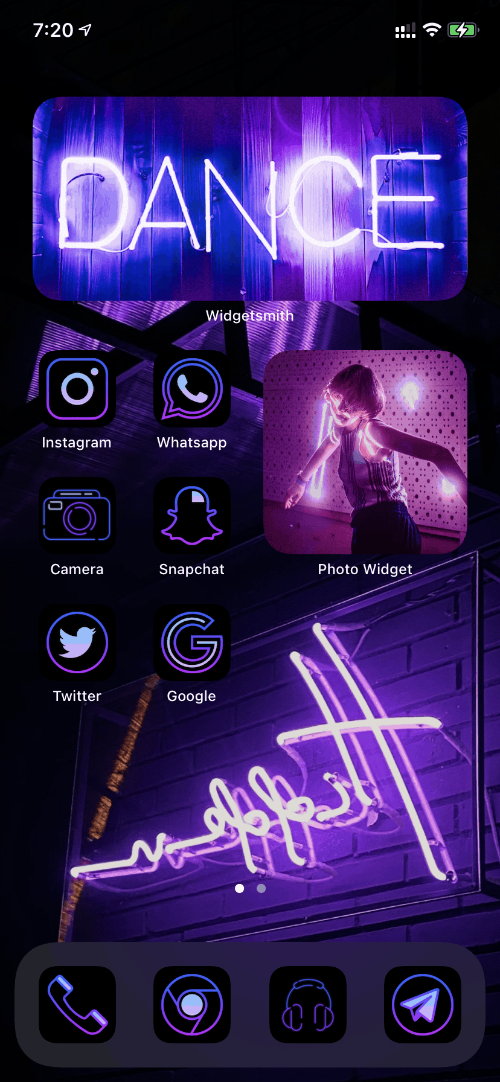
Ja vēlaties pievienot vairākus fotoattēlu logrīkus (kā mēs to darījām iepriekš), izmantojiet lietotni Widgetsmith. Mums ir detalizēts ceļvedis par fotoattēlu logrīka pievienošanu, izmantojot Widgetsmith.
Šis ir visvienkāršākais veids, kā izveidot estētisku iPhone sākuma ekrānu. Varat sajaukt dažādus citus lieliskus logrīkus, ko piedāvā Widgetsmith un Color logrīki, lai vēl vairāk uzlabotu savu estētiku.